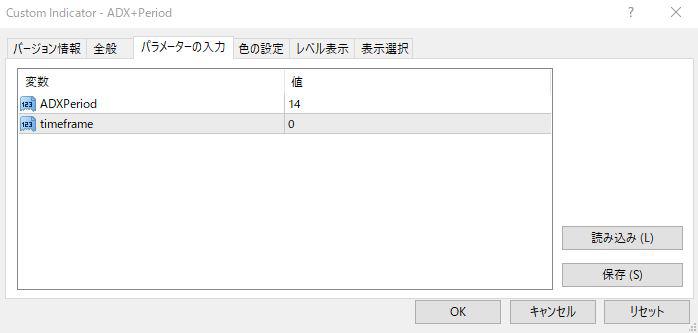ADXの+DIと-DIを破線ではなく実線で表示するマルチタイムフレーム対応のMT4インジケーター『ADX+Period』
更新日時:
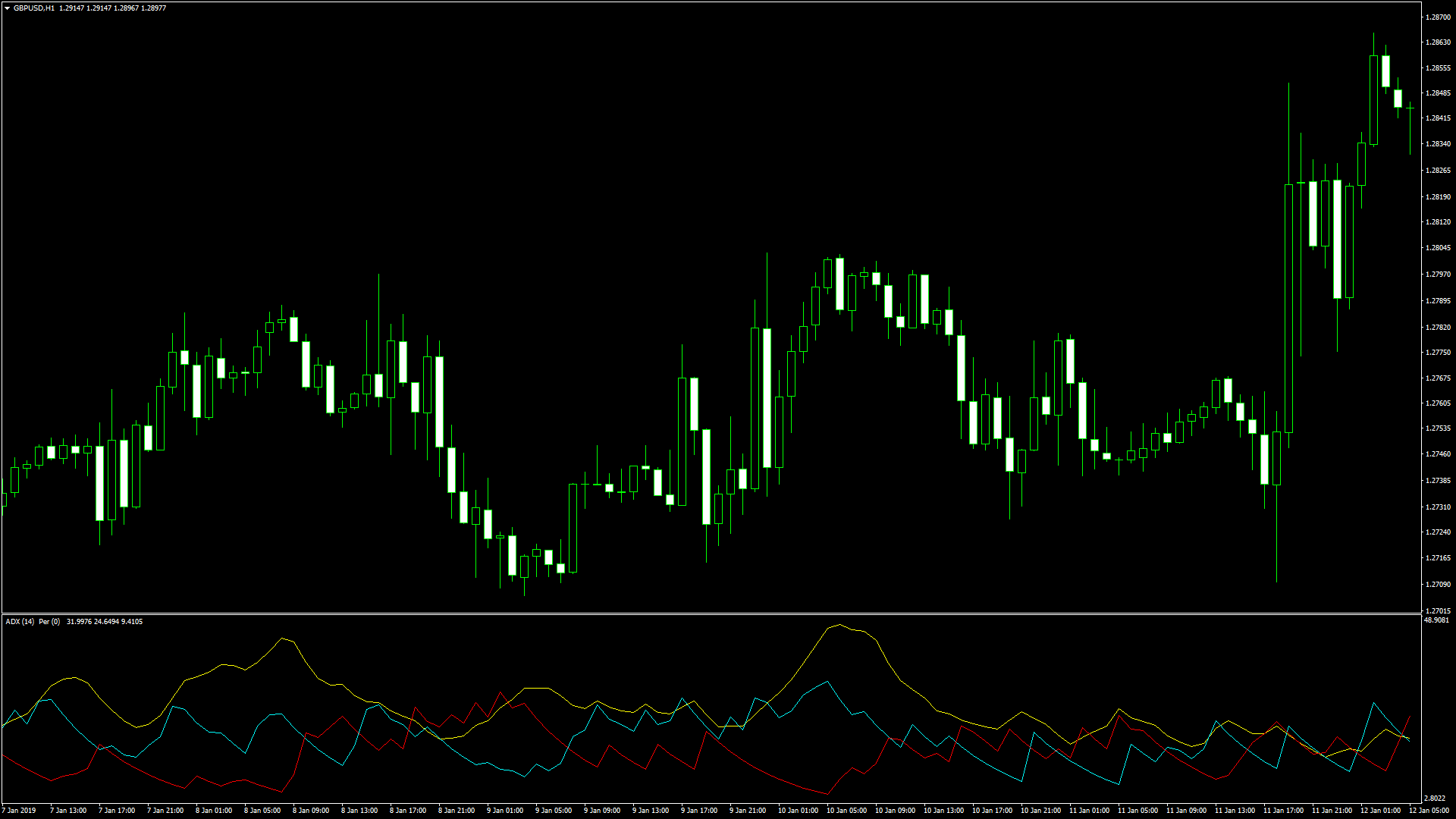
MT4には標準でADXがインストールされていますが、標準のADXはマルチタイムフレーム表示に対応していないため、人によっては不便に感じることもあるかと思います。
「ADX+Period」は、マルチタイム表示に対応したADXを表示するインジケーターで、以下のような方に向いています。
長期的なトレンドの強さを分析したい方
マルチタイムフレーム分析を行っている方
トレンドフォロー系の手法を使用している方
以上のような方のためにこの記事では、「ADX+Period」について解説していきますので、ぜひ、参考にしてみて下さい。
ADX+Periodの概要
「ADX+Period」は、Average Directional Movement Index(ADX)の+DIと-DIを破線ではなく実線で表示するマルチタイムフレームに対応したMT4用のインジケーターで、デフォルトでは画像の黄色のラインがADXライン、水色のラインが+DI、赤色のラインが-DIを表しています。
また、このインジケーターはマルチタイムフレームに対応しているため、パラメーターを調整することで、上位足のADXを下位足のチャート上に表示することができます。
ちなみにAverageDirectionalMovementIndex(ADX)とは、日本語で平均方向性指数と呼ばれるトレンドの強弱を判断することができるテクニカル指標で、基本的にはADXラインでトレンドの強弱を判断し+DIと-DIのクロスでエントリーします。
ただし、ADX自体はあくまでトレンドの強弱を示唆するテクニカル指標であり、トレンドの方向性を表すものではないという点に注意が必要です。
通常のADXでもパラメーターの設定から+DIと-DIを破線ではなく実線で表示することが出来るため、このインジケーターはどちらかというとマルチタイムフレーム機能をメインに使用すると良いかと思います。
ADX+Periodを表示する方法
まずはインジケーターを入手しましょう。下記リンクからダウンロードして下さい。
ADX+Periodのダウンロード先は以下となります。
※幣サイトではなく別サイトへのリンクが開きます。
MT4のインジケーター追加(インストール)の手順を説明ページを作ってみました。追加(インストール)手順が分からないという方はご参考下さい。
ADX+Periodのパラメーター解説
インジケーター挿入時または表示済みのインジケーターを右クリックで表示されるウィンドウの「パラメーターの入力」から設定できます。
「ADX+Period」のパラメーターは、ADXの算出期間を設定する項目と、ADXを算出する時間足を設定する項目で構成されています。
| 入力項目 | 入力内容 |
ADXPeriod |
ADXの期間 初期値:14 ADXの算出期間を設定します。 |
timeframe |
タイムフレーム 初期値:0 ADXを算出する時間足を設定します。 |
「timeframe」は、ADXを算出する時間足を設定するためのパラメーターで、5分足なら5、1時間足なら60、4時間足なら240という具合に、全て分単位で設定する必要があります。
「timeframe」が0になっている場合は、チャートを表示している時間足でADXを算出します。
まとめ
「ADX+Period」の使い方やパラメーターの設定方法について解説してきましたが、最後にポイントをまとめておきます。
ADXをマルチタイムフレームで表示できる。
黄色のラインがADXライン、水色のラインが+DI、赤色のラインが-DIを表している。
ADXラインでトレンドの強弱を判断して、+DIと-DIのクロスでエントリーする。
「ADX+Period」は、マルチタイムフレーム分析を取り入れているトレンド派のトレーダーに、向いているインジケーターと言えます。
通常のADXとしても使用できることから、MT4標準のADXよりもこちらのインジケーターの方が、活用できる場面が多いためおすすめです。
ADXを使用したトレードをしている人にとっては、非常に便利なインジケーターではないでしょうか。